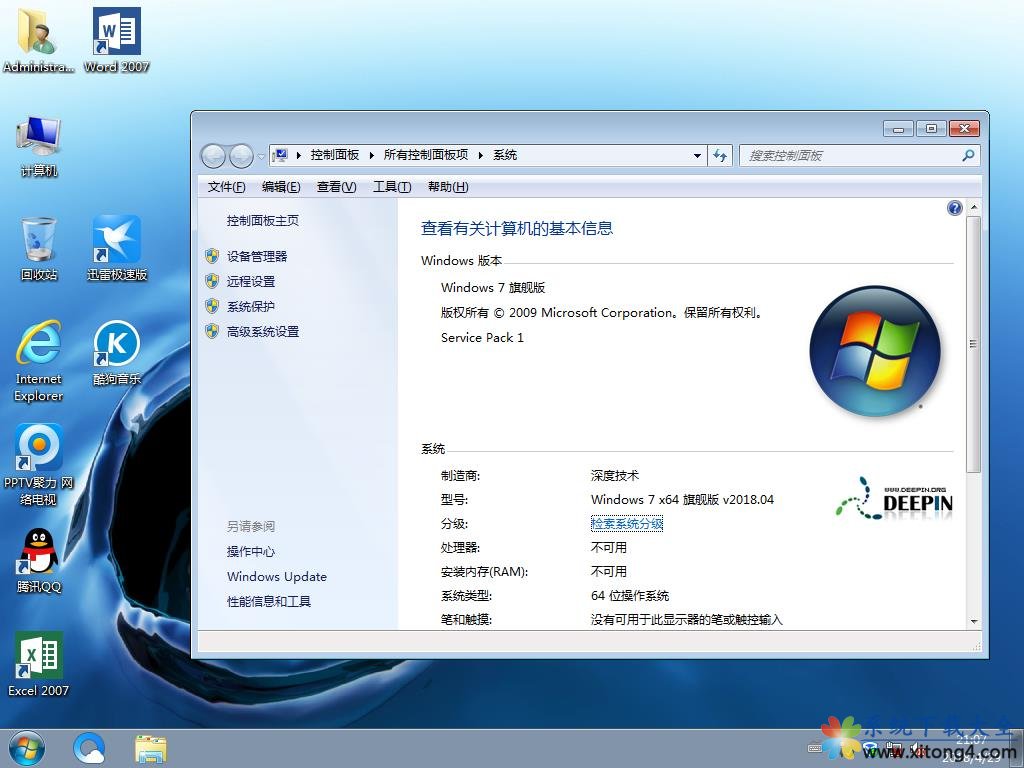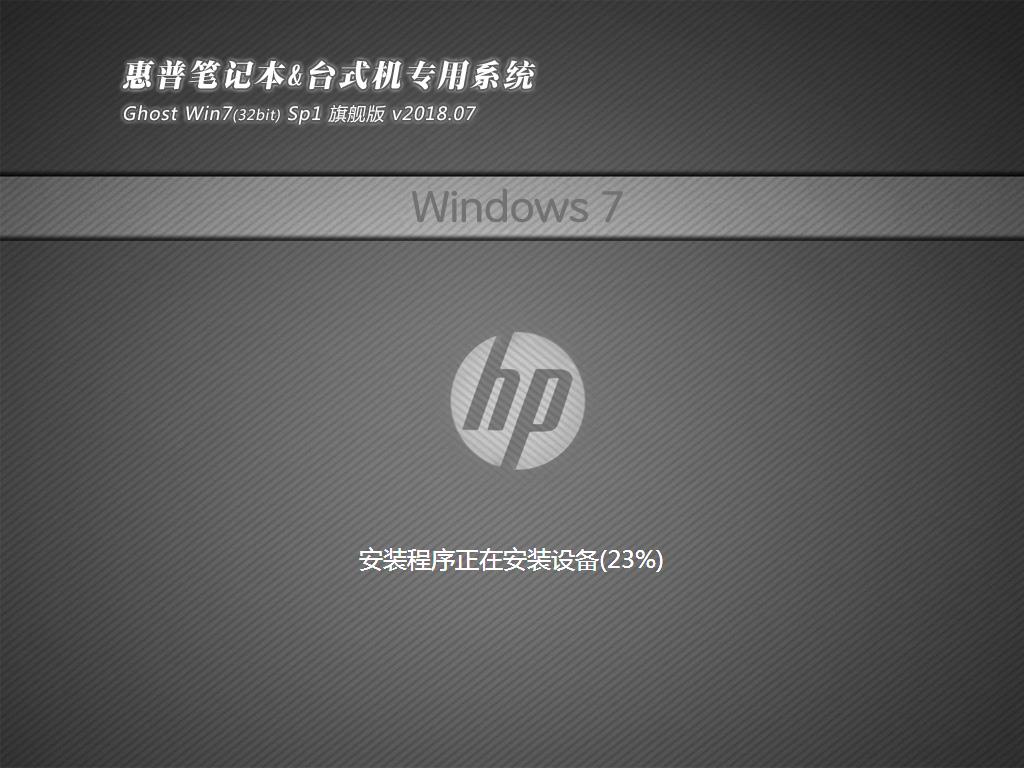Solaris系统配置VNC远程桌面
1. 启动telnet服务
svcadm enable telnet
svcs | grep telnet
online 20:03:09 svc:/network/telnet:default
2. 创建普通用户帐号
远程登陆不支持root登陆,所以需要创建一个普通用户,使用这个普通用户进行远程登陆,需要超级用户权限的时候,通过su命令来获得。在Solaris上,有两种可以增加一个用户,一个是图形界面的admintool,另一个为useradd命令,不同的图形界面使用不同的admintool,所以熟悉字符命令是最好的:
useradd -d /export/home/oracle -m -s /bin/bash oracle
64 blocks
其中的-m参数表示自动创建home目录。
passwd oracle
New Password:
Re-enter new Password:
passwd: password successfully changed for oracle
该命令为创建的用户一个初始化密码。
另外,userdel可以删除一个用户:
userdel -r oracle
ls /export/home
lost+found oracle
-r参数表示删除用户的同时,删除home目录。
启动了telnet服务,创建了远程登陆用户后,就可以从上的另一台机器上telnet该主机了:
login: oracle
Password:
Last login: Sun Jul 1 20:03:30 from blu2-mobl.ccr.c
Sun Microsystems Inc. SunOS 5.11 snv_63 October 2007
-bash-3.00$
3.下载Solaris Companion DVD,该DVD包含了Solaris下常用的一些软件包,可以从下载Solaris 10 Free DVD set的网站上下载。下载完后,将解压缩的iso image传输到Solaris上,传输的方式可以通过samba,nfs,ftp等等。下面是samba的配置文件/etc/sfw/smb.conf的内容:
Samba config file created using SWAT
Date: 2002/08/30 11:08:09
Global parameters
[global]
workgroup = PVL
netbios name = SERVER
server string = server
security = SHARE
log file = /var/log/samba/%m.log
max log size = 0
socket options = TCP_NODELAY SO_RCVBUF=8192 SO_SNDBUF=8192
dns proxy = No
printing = lprng
[homes]
comment = Home Directories
read only = No
browseable = No
[printers]
comment = All Printers
path = /var/spool/samba
printable = Yes
browseable = No
[e$]
path = /fs1
read only = No
guest ok = Yes
4.将iso文件中的文件mount到Solaris的lofi虚拟设备上。
创建mount节点。
bash-3.00# mkdir -p /mnt/iso
创建lofi虚拟设备。
bash-3.00# lofiadm -a /tools/sol-10-u4-companion-ga.iso
/dev/lofi/1
Mount lofi虚拟设备上的文件(iso9600格式,hsfs)到文件目录树上的节点上。
bash-3.00# mount -o ro -F hsfs /dev/lofi/1 /mnt/iso
成功。或者:
mount -F hsfs -o ro lofiadm -apwd/filename.iso /mnt/iso
bash-3.00# ls /mnt/iso
Legal_Notice Solaris_Software_Companion
README
5. SFWvnc软件包
Companion DVD上的软件包存放在这个目录下。
bash-3.00# pwd
/mnt/iso/Solaris_Software_Companion/Solaris_i386/Packages
查找vnc软件包的名称。
bash-3.00# ls | grep vnc
SFWvnc
使用pkgadd安装。
bash-3.00# pkgadd -d . SFWvnc
6.配置SFWvnc
mkdir -p /etc/dt/config
cp /usr/dt/config/Xservers /etc/dt/config/
cp /usr/dt/config/Xconfig /etc/dt/config/
cp /usr/dt/config/Xsetup /etc/dt/config/
vi /etc/dt/config/Xservers
:0 Local local_uid@console root /usr/X11/bin/Xserver :0 -nobanner
:1 Local local_uid@console root /opt/sfw/bin/Xvnc :1 -httpd /opt/sfw/vnc/classes -depth 16 -geometry 1024x768 -rfbwait 120000 -rfbauth /opt/sfw/vnc/.vnc/passwd -rfbport 5901 -httpport 5801 -fp tcp/localhost:7100 –alwaysshared
注意:0标签是local X,不需要修改,1标签是需要添加的,后面所有的字符需要在同一行。如果命令行参数有误,/var/dt/Xerror文件中会有所显示。
HOME=/opt/sfw/vnc
export HOME
mkdir $HOME/.vnc
/opt/sfw/bin/vncpasswd
Password: password
Verify: password
创建vnc password,最好在一个新的shell中创建,以免变量冲突。密码文件存放在/opt/sfw/vnc/.vnc/passwd
为了使dtlogin启动的时候,同时启动vnc,需要将/etc/dt/config/Xconfig文件中含有Dtlogin*grabServer的行的行首的注释符去掉。手动或用下面的命令都可以。
sed '/Dtlogin*grabServer/s/^#//' /etc/dt/config/Xconfig >/tmp/Xconfig
mv /tmp/Xconfig /etc/dt/config/Xconfig
将字体器加到/etc/inetd.conf中,并将起转化为一个新的SMF管理的:
echo "fs stream tcp wait nobody /usr/openwin/lib/fs.auto fs" >>/etc/inetd.conf
inetconv
重新启动机器,或者运行下面的命令:
pkill –HUP inetd
/etc/init.d/dtlogin stop
/etc/init.d/dtlogin start
每次改变/etc/dt/config/Xservers文件时,都需要重新启动dtlogin。到此为止,在Windows Client上运行vncview,连接到vncserver_ip :1上,输入刚才创建的密码,则基于Solaris的远程桌面就完成了。
推荐系统
微软Win11原版22H2下载_Win11GHOST 免 激活密钥 22H2正式版64位免费下载
语言:中文版系统大小:5.13GB系统类型:Win11微软Win11原版22H2下载_Win11GHOST 免 激活密钥 22H2正式版64位免费下载系统在家用办公上跑分表现都是非常优秀,完美的兼容各种硬件和软件,运行环境安全可靠稳定。Win11 64位 Office办公版(免费)优化 1、保留 Edge浏览器。 2、隐藏“操作中心”托盘图标。 3、保留常用组件(微软商店,计算器,图片查看器等)。 5、关闭天气资讯。
Win11 21H2 官方正式版下载_Win11 21H2最新系统免激活下载
语言:中文版系统大小:4.75GB系统类型:Win11Ghost Win11 21H2是微软在系统方面技术积累雄厚深耕多年,Ghost Win11 21H2系统在家用办公上跑分表现都是非常优秀,完美的兼容各种硬件和软件,运行环境安全可靠稳定。Ghost Win11 21H2是微软最新发布的KB5019961补丁升级而来的最新版的21H2系统,以Windows 11 21H2 22000 1219 专业版为基础进行优化,保持原汁原味,系统流畅稳定,保留常用组件
windows11中文版镜像 微软win11正式版简体中文GHOST ISO镜像64位系统下载
语言:中文版系统大小:5.31GB系统类型:Win11windows11中文版镜像 微软win11正式版简体中文GHOST ISO镜像64位系统下载,微软win11发布快大半年了,其中做了很多次补丁和修复一些BUG,比之前的版本有一些功能上的调整,目前已经升级到最新版本的镜像系统,并且优化了自动激活,永久使用。windows11中文版镜像国内镜像下载地址微软windows11正式版镜像 介绍:1、对函数算法进行了一定程度的简化和优化
微软windows11正式版GHOST ISO镜像 win11下载 国内最新版渠道下载
语言:中文版系统大小:5.31GB系统类型:Win11微软windows11正式版GHOST ISO镜像 win11下载 国内最新版渠道下载,微软2022年正式推出了win11系统,很多人迫不及待的要体验,本站提供了最新版的微软Windows11正式版系统下载,微软windows11正式版镜像 是一款功能超级强大的装机系统,是微软方面全新推出的装机系统,这款系统可以通过pe直接的完成安装,对此系统感兴趣,想要使用的用户们就快来下载
微软windows11系统下载 微软原版 Ghost win11 X64 正式版ISO镜像文件
语言:中文版系统大小:0MB系统类型:Win11微软Ghost win11 正式版镜像文件是一款由微软方面推出的优秀全新装机系统,这款系统的新功能非常多,用户们能够在这里体验到最富有人性化的设计等,且全新的柔软界面,看起来非常的舒服~微软Ghost win11 正式版镜像文件介绍:1、与各种硬件设备兼容。 更好地完成用户安装并有效地使用。2、稳定使用蓝屏,系统不再兼容,更能享受无缝的系统服务。3、为
雨林木风Windows11专业版 Ghost Win11官方正式版 (22H2) 系统下载
语言:中文版系统大小:4.75GB系统类型:雨林木风Windows11专业版 Ghost Win11官方正式版 (22H2) 系统下载在系统方面技术积累雄厚深耕多年,打造了国内重装系统行业的雨林木风品牌,其系统口碑得到许多人认可,积累了广大的用户群体,雨林木风是一款稳定流畅的系统,一直以来都以用户为中心,是由雨林木风团队推出的Windows11国内镜像版,基于国内用户的习惯,做了系统性能的优化,采用了新的系统
雨林木风win7旗舰版系统下载 win7 32位旗舰版 GHOST 免激活镜像ISO
语言:中文版系统大小:5.91GB系统类型:Win7雨林木风win7旗舰版系统下载 win7 32位旗舰版 GHOST 免激活镜像ISO在系统方面技术积累雄厚深耕多年,加固了系统安全策略,雨林木风win7旗舰版系统在家用办公上跑分表现都是非常优秀,完美的兼容各种硬件和软件,运行环境安全可靠稳定。win7 32位旗舰装机版 v2019 05能够帮助用户们进行系统的一键安装、快速装机等,系统中的内容全面,能够为广大用户
番茄花园Ghost Win7 x64 SP1稳定装机版2022年7月(64位) 高速下载
语言:中文版系统大小:3.91GB系统类型:Win7欢迎使用 番茄花园 Ghost Win7 x64 SP1 2022.07 极速装机版 专业装机版具有更安全、更稳定、更人性化等特点。集成最常用的装机软件,集成最全面的硬件驱动,精心挑选的系统维护工具,加上独有人性化的设计。是电脑城、个人、公司快速装机之首选!拥有此系统
相关文章
- Win10预览版14328中通知提醒功能的单重使用方法
- Win8开始界面怎么关机 Win8.1的Metro界面创建关机磁贴方法
- centos5 源码安装Nginx + mysql + apache + php的方法
- 成功备份UNIX系统
- Win10 Mobile一周年更新正式版14393.189今日推送
- win7从安装cad2007不兼容怎么办?
- Win8.1更新安装错误 解决0x80073712错误办法
- windows8系统开机自动启动程序的使用方法图解
- U盘UEFI硬装WIN8.1 64位专业系统,是怎样练成的
- ubuntu怎么卸载软件? ubuntu14.04卸载xfce桌面环境的方法
- Win10一周年更新RTM版 标签页版本的资源管理器概念图曝光
- 如何设置Win8系统下的承载网络
- win8.1系统总是安装不上支付宝数字证书的解决方法图文教程
- 如何解决Win8.1系统蓝屏出现错误代码0x0000013a的方法
- win8怎么换回win7?笔记本预装系统更换教程
- 双系统中如何禁掉Win8的hybridboot功能让它不影响双系统
- 合理配置Fedora下的Firefox使其加速
- win10怎么关闭JPEG壁纸自动压缩图片质量85%的功能?
热门系统
- 1华硕笔记本&台式机专用系统 GhostWin7 32位正式旗舰版2018年8月(32位)ISO镜像下载
- 2深度技术 Windows 10 x86 企业版 电脑城装机版2018年10月(32位) ISO镜像免费下载
- 3电脑公司 装机专用系统Windows10 x86喜迎国庆 企业版2020年10月(32位) ISO镜像快速下载
- 4雨林木风 Ghost Win7 SP1 装机版 2020年4月(32位) 提供下载
- 5深度技术 Windows 10 x86 企业版 六一节 电脑城装机版 版本1903 2022年6月(32位) ISO镜像免费下载
- 6深度技术 Windows 10 x64 企业版 电脑城装机版2021年1月(64位) 高速下载
- 7新萝卜家园电脑城专用系统 Windows10 x64 企业版2019年10月(64位) ISO镜像免费下载
- 8新萝卜家园 GhostWin7 SP1 最新电脑城极速装机版2018年8月(32位)ISO镜像下载
- 9电脑公司Ghost Win8.1 x32 精选纯净版2022年5月(免激活) ISO镜像高速下载
- 10新萝卜家园Ghost Win8.1 X32 最新纯净版2018年05(自动激活) ISO镜像免费下载
热门文章
常用系统
- 1电脑公司Ghost Win7 Sp1 装机万能版2022年7月(32位) 提供下载
- 2雨林木风系统 Ghost XP SP3 中秋特别 装机版 YN2020年9月 ISO镜像高速下载
- 3新萝卜家园 Ghost Win7 x64 SP1 极速版201810月(64位) 好用下载
- 4深度技术Ghost Win7 x64 Sp1 电脑城装机版2018年4月(64位) 提供下载
- 5番茄花园 Ghost XP SP3 海量驱动装机版 2019年7月 ISO镜像高速下载
- 6惠普笔记本&台式机专用系统 GhostWin7 32位旗舰版2018年7月(32位)快速版IS下载
- 7深度技术Ghost Win8.1 x32位 特别纯净版2021年2月(免激活) ISO镜像高速下载
- 8新萝卜家园 GhostWin7 SP1 电脑城极速稳定版2020年10月(32位) ISO镜像高速下载
- 9雨林木风 Ghost Win7 SP1 新春特别 装机版 2020年2月(32位) 提供下载
- 10新萝卜家园电脑城专用系统 Windows10 x86 企业版2020年11月(32位) ISO镜像高速下载